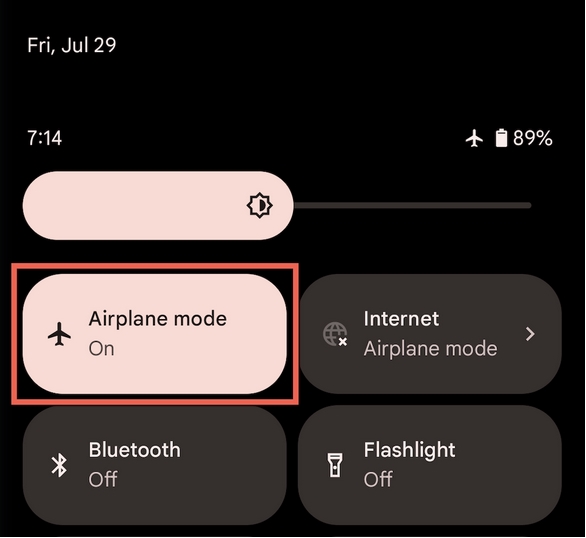اگر مدتی است که با مساله قطع شدن وای فای اندروید روبرو شده اید و نمی دانید چطور باید از این معضل جلوگیری کنید می توانید از این راهنمای گویا آی تی استفاده کنید و مشکل اینترنت گوشی و قطع و وصل شدن وای فای را بررسی کنید. با دقت تنظیمات ارائه شده را روی گوشی اندرویدی خود ست کنید و از پایداری اینترنت وای فای لذت ببرید.
علت قطع شدن وای فای اندروید
علت قطع شدن وای فای اندروید می تواند هم مسایل سخت افزاری و هم مسایل نرم افزاری باشد. گاهی اوقات هیچ مشکلی از سمت و سوی گوشی شما نیست و حتی روتر شما نیز هیچ مشکلی ندارد و مساله فقط مربوط به ISP است. در این مطلب سعی کرده ایم تمام موارد مربوط به قطع شدن وای فای اندروید را با هم بررسی کنیم.
حالت هواپیما را فعال و غیر فعال کنید
به طور کلی هر وقت در شبکه های متصل به گوشی های شما مشکلی رخ داد، خواه این مساله مربوط به خط و سیم کارت و شبکه تلفن شما باشد خواه مربوط به شبکه اینترنتی تان باشد، خواه مربوط به افت کیفیت تماس تان باشد، اولین و سریع ترین راه حل را در پیش بگیرید. این راه حل چیزی نیست جز این که حالت هواپیما را از قسمت تنظیمات سریع در گوشی (با پایین کشیدن دست خود از بالای صفحه گوشی به این قسمت دسترسی خواهید داشت) فعال کنید و چند ثانیه صبر کنید و دوباره آن را غیر فعال کنید.

Airplane Mode کمک می کند با وارد شدن یک شوک به شبکه اگر مشکلی وجود دارد حل شود.
قدرت سیگنال وای فای را بررسی کنید
اگر به علامت و آیکون مربوط به وای فای در گوشی خود توجه کنید متوجه می شوید که دارای سطوح و خطوط مختلفی است. میزانی از قدرت سیگنال وای فای که می تواند ارتباطات را پایدار نگه دارد حداقل ۲ سوم از این حالت است. بنابراین با دقت به اندازه سیگنال وای فای نگاه کنید و سعی کنید به نزدیک ترین مکان از روتر خود این سیگنال را چک کنید.

معمولا اگر موانعی وجود داشته باشد (مثلا دیوارهای جدید برای عایق صدا از فوم های مخصوص استفاده می کنند که قدرت سیگنال را کاهش می دهند) باید آن ها را برطرف کنید .
شبکه را از اول تنظیم کنید
به دلایل نرم افزاری گاهی ممکن است اختلال در اینترنت وای فای گوشی بخاطر نقطه اتصالی است که در گوشی ایجاد کرده اید. برای حل این مساله یک بار شبکه وای فای متصل به گوشی خود را کامل حذف کنید. در این حالت به پسورد شبکه توجه داشته باشید و آن را جایی یادداشت کنید. دوباره شبکه را به گوشی خود اضافه کنید. این بار وضعیت قطع شدن وای فای اندروید را چک کنید.
برای انجام این تنظیمات ابتدا وارد قسمت Settings گوشی شوید.
در ادامه به مسیر Network & internet > Internet بروید.

در این قسمت می توانید لیستی از شبکه ها را ببینید که معمولا همسایگان شما هستند. باید نام مودم خود را پیدا کنید. بعد از این که نام شبکه متصل را پیدا کردید در مقابل آن یک آیکون تنظیمات به صورت چرخ دنده وجود دارد. روی آن کلیک کنید و Forget را انتخاب کنید.

در ادامه بعد از چند ثانیه مجددا شبکه وایرلس را انتخاب کنید و ضمن وارد کردن پسورد Connect را بزنید تا اتصال دوباره برقرار شود.

حالا دوباره باید قدرت و وضعیت پایداری سیگنال را چک کنید.
اتصالات قبلی را روی گوشی پاک کنید
شاید شما با گوشی خود از چندین شبکه وای فای استفاده کرده اید. وجود شبکه های منسوخ شده در گوشی می تواند مانعی دیگر برای اتصالات پایدار وای فای روی گوشی شما باشد. برای حل مشکل قطع شدن وای فای اندروید تمام شبکه های غیر فعال و منسوخ شده را کامل پاک کنید.
روتر یا مودم وای فای را ریستارت کنید
یکی دیگر از روش هایی که سریع می تواند مشکلات بین روتر و اندروید شما را برای اتصالات اندروید حل کند این است که دکمه ریستارت را در مودم خود فشار دهید و اجازه دهید دقایقی مودم خاموش باشد. دوباره مودم را روشن کنید. اگر مودم شما دارای دکمه یک سره ی ریستارت است کافی است فقط یک بار آن را فشار دهید در غیر اینصورت دکمه پاور یا خاموش روشن را یک بار فشار دهید و دقایقی صبر کنید و دوباره آن را وصل کنید.

گاهی گرمای بیش از حد مودم منجر به اختلالات می شود! بنابراین مطمین باشید که مودم داغ نیست و در جای خنک قرار دارد.
گوشی اندرویدی خود را ریستارت کنید
اولین گزینه ای که می تواند تا حدودی نقش ریستارت کردن گوشی برای ایجاد تغییرات در شبکه وای فای برای شما بازی کند غیر فعال و فعال کردن حالت هواپیما بود. اما ریستارت کردن گوشی می تواند هر عامل پنهان نرم افزاری که مانع اتصال درست وای فای روی گوشی می شود را بازنشانی کند.
برای ریستارت کردن گوشی می توانید دکمه پاور را بگیرید و از طریق منویی که ظاهر می شود Restart یا Reboot را انتخاب کنید.

در برخی دستگاه ها اگر دکمه پاور را بگیرید و همزمان دکمه های Volume Up/Down را بگیرید می توانید ریستارت را مستقیما انجام دهید.
بیشتر بخوانید: چطور قدرت سیگنال آنتن دهی گوشی را افزایش دهیم
Adaptive Wi-Fi و Adaptive Connections را غیر فعال کنید
Adaptive Connectivity قابلیتی است که در اغلب گوشی های هوشمند نسل جدید قرار داده شده است. Adaptive Connectivity کمک می کند که دستگاه شما قدرت سیگنال وای فای را بررسی کند و در صورتی که از حد مجازی کمتر شود آن را خاموش می کند یا اتصال را قطع می کند تا در مصرف باتری صرفه جویی شود. در واقع Adaptive Connectivity یک ابزار برای بهینه کردن مصرف انرژی روی گوشی است.
برای غیرفعال کردن Adaptive Connectivity:
ابتدا وارد بخش تنظیمات گوشی شوید.
به مسیر Network & internet > Adaptive connectivity بروید.
در مقابل گزینه Adaptive connectivity یک سوییچ قرار دارد که باید آن را خاموش کنید.

به طور مشابه یکی دیگر از این ویژگی ها Adaptive Wi-Fi است که در گوشی های اندرویدی نسل جدید یافت می شود.
در حالت Adaptive Wi-Fi تنظیمات گوشی به طریقی است که وقتی شبکه وای فای شما ضعیف می شود گوشی به طور اتوماتیک اتصال را به سمت داده های تلفن همراه می کشد.
اگر این قابلیت را نمی خواهید به مسیر Settings > Network & internet > Internet > Network preferences بروید.
در اینجا باید گزینه Switch to mobile data automatically را پیدا کنید و سوییچ مقابل آن را خاموش کنید.
شبکه بی سیم خود را تجزیه و تحلیل و پیکربندی مجدد کنید
این مشکل در یک شبکه Wi-Fi خصوصی رخ می دهد، ممکن است بخواهید آن را تجزیه و تحلیل کنید و در صورت نیاز کانال ها یا باندهای گیگاهرتز را تغییر دهید. به عنوان مثال، اگر روتر روی باند ۲٫۴ گیگاهرتز پخش می کند، اما شبکه با نقاط اتصال Wi-Fi اطراف همپوشانی دارد، ممکن است بخواهید از کانال های ۱، ۶ و ۱۱ استفاده کنید یا به باند ۵ گیگاهرتز بروید. برای انجام این تنظیمات ۳ گام زیر را دنبال کنید:
- ابتدا وضعیت شبکه وای خود را توسط یک آنالیزگر مثل NetSpot بررسی کنید.
- به تنظیمات روتر خود (اطلاعات ورود به تنظیمات در زیر روتر وجود دارد) توسط مک یا ویندوز دسترسی پیدا کنید.
- تنظیمات لازم را در قسمت فرکانس قدرت وایرلس انجام دهید.
پیکربندی روتر یا مودم را دوباره انجام دهید
یکی از کارهایی که کمک می کند روتر شما بهتر از قبل عمل کند این است که پیکر بندی آن را مجددا درست کنید. برای این کار باید به تنظیمات آن دسترسی داشته باشید و قسمت Router Update که معمولا یک تب جداگانه است را پیدا کنید. در این قسمت می توانید یا به طور انلاین فریم ور را بررسی کنید و اپدیت کنید. (قاعدتا در چنین حالتی که دچار قطع شدن وای فای اندروید هستید باید از شبکه دیگری برای اتصال استفاده کنید.) همچنین می توانید فریم ور را از سایت تولید کننده روتر دانلود کنید و به طور دستی در اینجا اپلود کنید و تنظیمات را تغییر دهید.

اگر فکر می کنید این راه جواب نمی دهد مجبور خواهید بود کل مودم را ریست کنید.
بیشتر بخوانید: برای حل مشکل اتصال به اینترنت در گوشی سامسونگ این راهنما را بخوانید.
Safe Mode را فعال کنید
هر نرم افزاری که روی گوشی نصب می کنید و حتی برنامه هایی که به شبکه و اتصالات ارتباط پیدا می کنند (نظیر وی پی ان ها و حتی تقویت کننده های سیگنال) می توانند مانع کار کردن درست وای فای بشوند.
ورود به حالت Safe Mode در چنین حالتی به شما این اطمینان را می دهد که آیا مشکل از نرم افزارها و تنظیمات اضافی است که خودتان انجام داده اید یا نه. برای این کار وارد حالت Safe Mode شوید و مدتی با گوشی کار کنید. آیا در زمان معقول که شاهد قطع شدن وای فای اندروید بوده اید در حالت Safe Mode نیز این قطعی رخ می دهد؟ اگر خیر پس باید تنظیمات و برنامه ها را دستکاری کنید.

بنابراین Safe Mode را فعال کنید. برای هر گوشی و برند اندرویدی Safe Mode ممکن است به طریق خاصی فعال شود. به عنوان مثال در گوشی گوگل پیکسل باید پاور را با دکمه افزایش صدا با هم بگیرید. سپس Restart را انتخاب کنید و اوکی را بزنید.
برای حدف اپلیکیشن هایی که احتمال می دهید مانع اتصال می شوند به Settings > Apps بروید و از آنجا یکی یکی برنامه های اختلالگر را پاک کنید.

اندروید خود را آپدیت کنید
آپدیت هایی که می توانند مشکلات رایج روی گوشی را حل کنند گاهی کاملا جزیی هستند که در قسمت بروزرسانی ها ارائه می شوند. اگر به تازگی اختلالی در نرم افزارهای گوشی کشف شده باشد که سازنده گوشی نسبت به آن احساس مسولیت می کنند سریع یک بروزرسانی برای آن ارائه می شود. می توانید این بروزرسانی ها را بررسی کنید و در صورتی که وجود داشته باشد اعمال کنید. در غیر اینصورت توصیه می کنیم کل گوشی را اپدیت کنید.
برای این کار به Settings بروید و سپس System > System update را دنبال کنید.

تنظیمات شبکه را ریست کنید
اگر هیچ کدام از کارهایی که گفته شد نتوانست مشکل شما را حل کند و همچنان با قطع شدن وای فای اندروید مواجه هستید بهترین توصیه این است که تنظیمات شبکه را ریست کنید. دقت کنید که ریست کردن شبکه می تواند تمام اطلاعات اتصال نظیر پسورد ها را پاک کند. بنابراین مطمین باشید که پسورد ها را به خاطر دارید.
- برای این کار ابتدا به مسیر Settings > System > Reset options بروید.
- در ادامه گزینه Reset Wi-Fi, mobile & Bluetooth > Reset settings را انتخاب کنید.
- بعد از بازنشانی تنظیمات شبکه خود به مسیر Settings > Network & internet > Internet بروید.

در اینجا می توانید شبکه وای فای را پیدا کنید و اتصال را به صورت دستی انجام دهید.
آیا در این زمینه تجربه ای دارید؟ نظر خود را در پایین همین مطلب درج کنید.
منبع کمکی: online-tech-tips.com
source